通过WIN7自带程序制作超强U盘的方法。通过WIN7自带程序怎样制作超强U盘?
时间:2017-07-04 来源:互联网 浏览量:
今天给大家带来通过WIN7自带程序制作超强U盘的方法。通过WIN7自带程序怎样制作超强U盘?,让您轻松解决问题。
随着网络的发展速度越来越快,信息安全方面,大家也越来越重视了。普遍大家加密的时候用的大部分都是网上下载的加密软件。但是,这并不是很安全的,存在着暴力破解等诸多密码泄漏的原因。现在我介绍一种至少比大家上网下载的加密软件安全的程序,是WIN 7自带的喔。具体方法如下:
解决方法1:
1点击控制面板--选择Bitlocker驱动器加密程序;或者是直接右击U盘----启动BitLocker.如图:
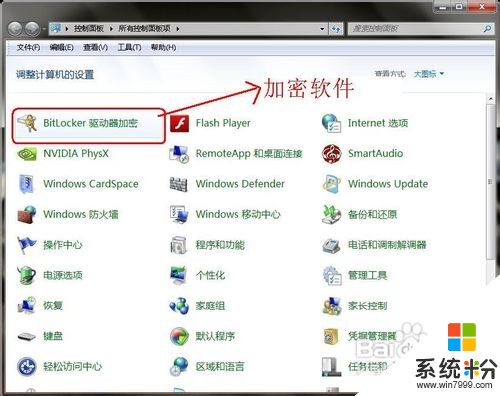
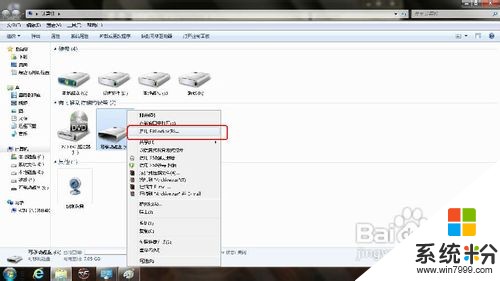 2
2这是我们在控制面板打开的驱动器加密设置界面,圈着的就是这次教程使用的U盘。如图:
 3
3选择启动Bitlocker,进入设置界面,选择使用密码加锁驱动器。如图:

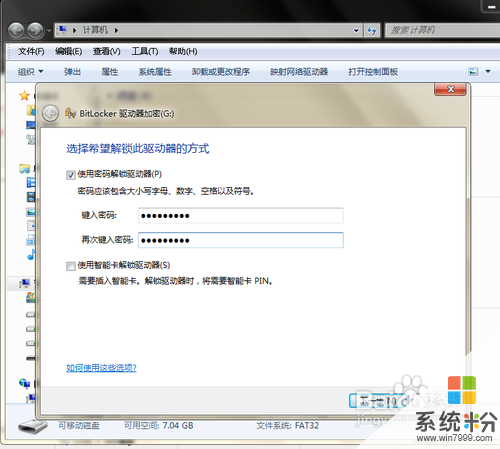 4
4这程序的最值得我推荐的就是有这个存储恢复密钥的功能,如图所示:
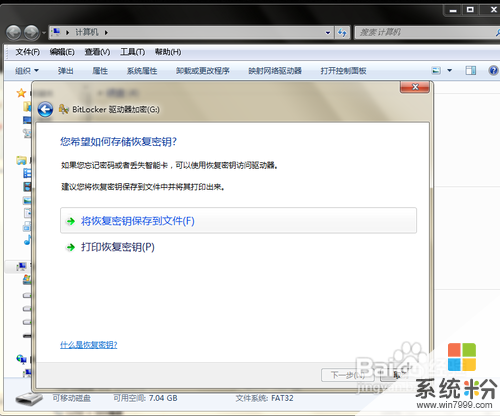
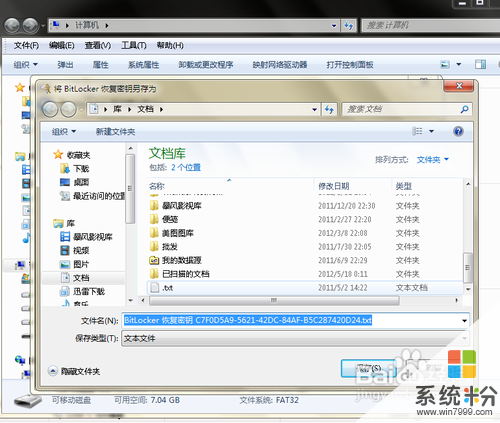 5
5下面就是我们的加密过程,通过系统的提示,我们也可以了解一些程序的使用功能。如图:
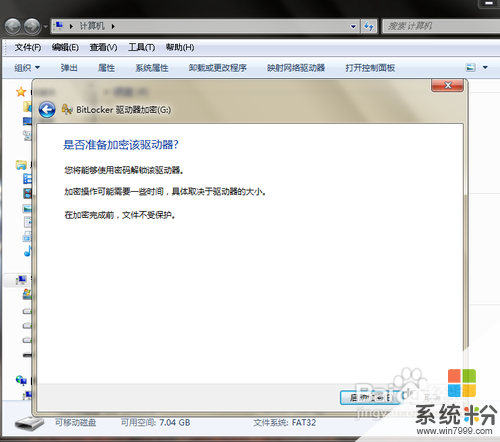
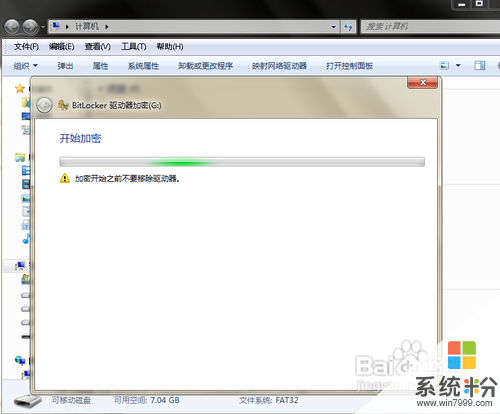

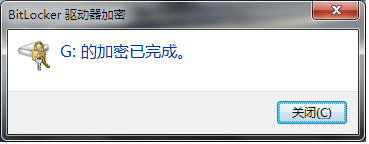 6
6加密完成后,右击U盘,选择管理BitLocker,弹出右边的菜单。如图:
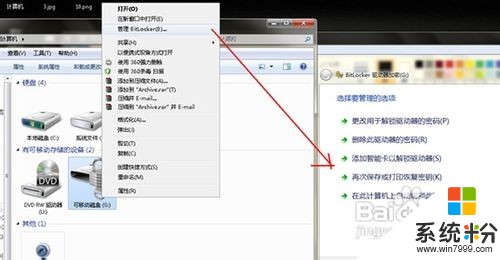 7
7这是我们之前备份的密钥恢复文件。如图:
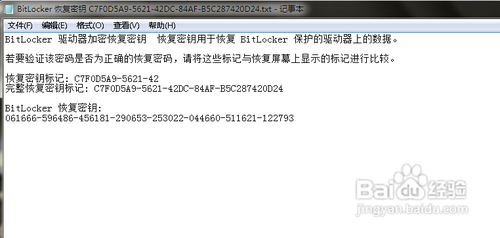 8
8黄色的那个锁代表着加密成功;灰色就是解锁的状态了。如图:
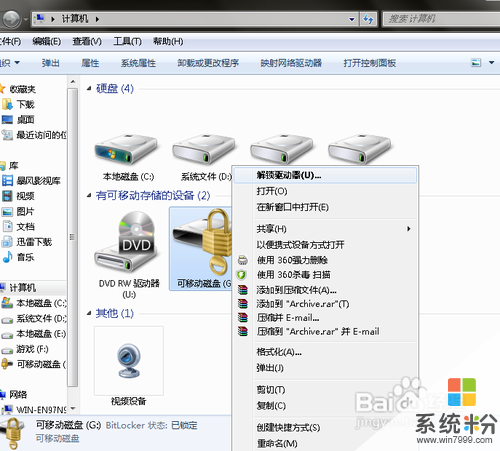

解决方法2:
1这里介绍彻底解除加密程序的控制。如图,点击控制面板---点击程序。
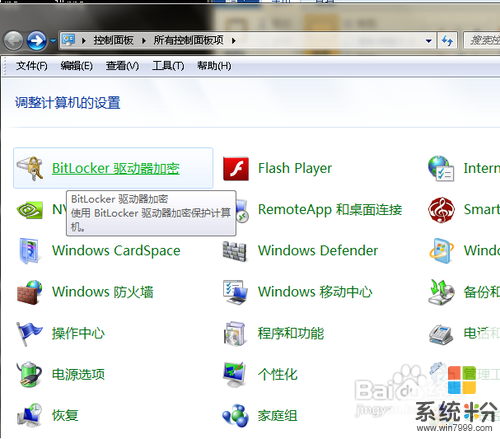 2
2选择关闭Bitlocker程序,如图:
 3
3下面显示解密状态,另外,桌面也会弹出解锁状态进度的窗口出来的喔.如图:
 4
4去除BitLocker程序后,U盘的图标就没了“锁”了。如图:

解决方法3:
1当选择打开时,出现提示输入密码。如图:
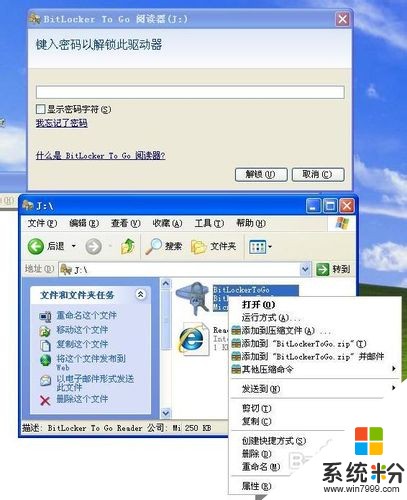 2
2输入密码成功验证之后,就弹出一个专用的文件阅读器,里面就是U盘里面的文件,如图:
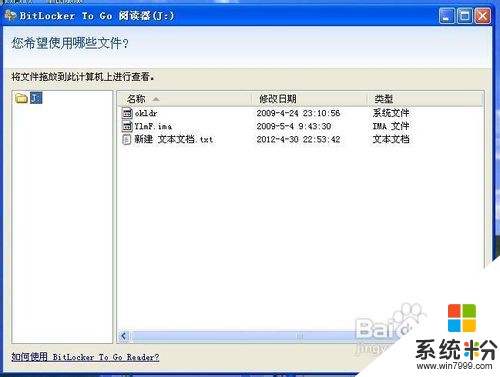
以上就是通过WIN7自带程序制作超强U盘的方法。通过WIN7自带程序怎样制作超强U盘?教程,希望本文中能帮您解决问题。
我要分享:
相关教程
- ·如何通过U盘启动安装win7系统 通过U盘启动安装win7系统的方法
- ·win7旗舰版系统怎么强制关闭软件,win7电脑强制关闭程序的方法
- ·怎么制作win7启动u盘,制作win7启动u盘的方法
- ·怎样制作Win7 U盘安装盘? Win7原版U盘安装盘制作的方法有哪些?
- ·怎么强制结束一个进程 win7如何强制结束进程 win7强制结束进程的方法
- ·使用Win7系统自带功能快速制作启动U盘的方法
- ·win7系统电脑开机黑屏 Windows7开机黑屏怎么办
- ·win7系统无线网卡搜索不到无线网络 Win7电脑无线信号消失怎么办
- ·win7原版密钥 win7正版永久激活密钥激活步骤
- ·win7屏幕密码 Win7设置开机锁屏密码的方法
Win7系统教程推荐
- 1 win7原版密钥 win7正版永久激活密钥激活步骤
- 2 win7屏幕密码 Win7设置开机锁屏密码的方法
- 3 win7 文件共享设置 Win7如何局域网共享文件
- 4鼠标左键变右键右键无法使用window7怎么办 鼠标左键变右键解决方法
- 5win7电脑前置耳机没声音怎么设置 win7前面板耳机没声音处理方法
- 6win7如何建立共享文件 Win7如何共享文件到其他设备
- 7win7屏幕录制快捷键 Win7自带的屏幕录制功能怎么使用
- 8w7系统搜索不到蓝牙设备 电脑蓝牙搜索不到其他设备
- 9电脑桌面上没有我的电脑图标怎么办 win7桌面图标不见了怎么恢复
- 10win7怎么调出wifi连接 Win7连接WiFi失败怎么办
Win7系统热门教程
- 1 win7还原后文件不见怎么找回【图文】
- 2 如何解决win7旗舰版系统下IE收藏夹无法展开的问题
- 3 win7怎么修改电源计划,win7台式电脑修改电源计划的方法
- 4win7虚拟内存如何设置,win7设置虚拟内存的方法
- 5怎样在新萝卜家园Win7系统备份个人证书EFS密钥 如何在新萝卜家园Win7系统备份个人证书EFS密钥
- 6电脑公司Win7系统中如何恢复已删除掉的U盘文件 电脑公司Win7系统中恢复已删除掉的U盘文件的方法有哪些
- 7怎么将win7任务栏窗口预览改成文字提示?
- 8如何查看自己windows系统是否是正版系统 win7系统怎么看系统是不是正版方法
- 9win7桌面空白该怎么解决? win7桌面空白该解决的方法有哪些?
- 10win7账号密码无法修改怎么处理|win7账号密码修改不了怎么办
最新Win7教程
- 1 win7系统电脑开机黑屏 Windows7开机黑屏怎么办
- 2 win7系统无线网卡搜索不到无线网络 Win7电脑无线信号消失怎么办
- 3 win7原版密钥 win7正版永久激活密钥激活步骤
- 4win7屏幕密码 Win7设置开机锁屏密码的方法
- 5win7怎么硬盘分区 win7系统下如何对硬盘进行分区划分
- 6win7 文件共享设置 Win7如何局域网共享文件
- 7鼠标左键变右键右键无法使用window7怎么办 鼠标左键变右键解决方法
- 8windows7加密绿色 Windows7如何取消加密文件的绿色图标显示
- 9windows7操作特点 Windows 7的特点有哪些
- 10win7桌面东西都没有了 桌面文件丢失了怎么办
